wps表格如何制作折线图 wps表格制作折线图的方法有哪些
时间:2017-07-04 来源:互联网 浏览量:
今天给大家带来wps表格如何制作折线图,wps表格制作折线图的方法有哪些,让您轻松解决问题。
在wps表格中,折线图是经常会用到的,对于新手来说可能不知道如何制作,下面就让学习啦小编告诉你wps表格怎样制作折线图。
wps表格制作折线图的方法1.用WPS表格打开事先准备好的excel数据。
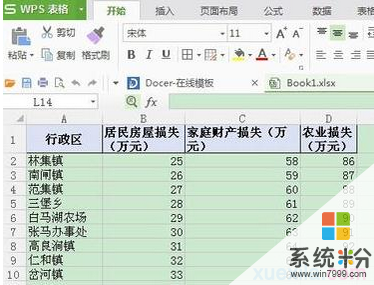
2.有鼠标左键框选中有数据的所有单元格,点击菜单栏中“插入”——“图表”按钮。
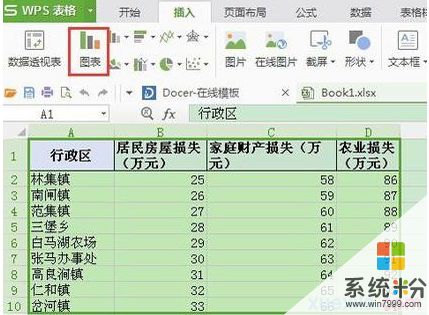
3.弹出“插入图表”对话框,在左侧列表中选择折线图,点击“确定”。
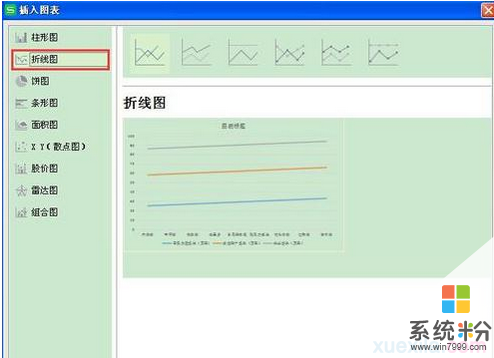
4.这样就可以看到制作成功的折线图。
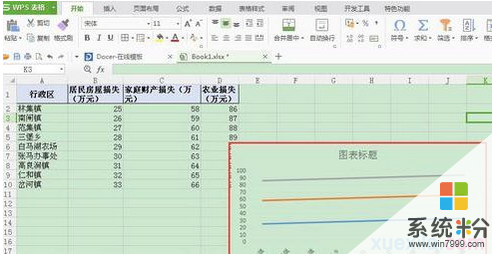
5.如果对生成折线图的样式不满意,可以在菜单栏中“图表工具”下选择自己喜欢的图表样式。
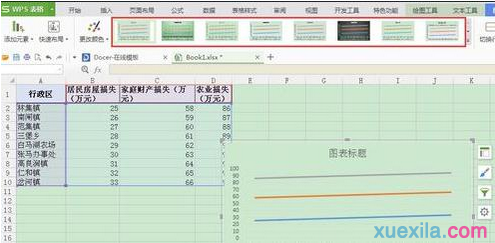
看了wps表格怎样制作折线图的人还看
1.wps表格怎么做折线图
2.WPS如何绘制折线图
3.如何在WPS表格中制作折线图
4.在wps表格中怎样制作折线图
5.如何在wps表格中绘制折线图
6.wps表格怎么绘制折线图
7.wps文字如何绘制折线图
以上就是wps表格如何制作折线图,wps表格制作折线图的方法有哪些教程,希望本文中能帮您解决问题。
我要分享:
相关教程
- ·如何制作折线图 EXCEL折线图制作的方法有哪些
- · wps表格中三分斜线表头如何制作 怎么样制作wps表格中的斜线表头
- ·WPS表格如何制作九九乘法表 WPS表格制作九九乘法表的方法有哪些
- ·怎么在wps表格中制作柱形图 在wps表格中制作柱形图的方法
- ·如何制作双坐标轴的图表折线图柱状图 制作双坐标轴的图表折线图柱状图的方法
- ·excel怎样制作表格---教你制作表格 excel制作表格的方法有哪些---教你制作表格
- ·戴尔笔记本怎么设置启动项 Dell电脑如何在Bios中设置启动项
- ·xls日期格式修改 Excel表格中日期格式修改教程
- ·苹果13电源键怎么设置关机 苹果13电源键关机步骤
- ·word表格内自动换行 Word文档表格单元格自动换行设置方法
电脑软件热门教程
- 1 电脑鼠标常见的故障和解决的方法
- 2 怎样搜索电脑里的文件? 搜索电脑里的文件的方法
- 3 如何用手机充当遥控器控制电脑播放视频? 用手机充当遥控器控制电脑播放视频的方法?
- 4惠普打印机手机无线怎么连接 惠普2700无线打印机如何设置WiFi连接
- 5Altium Designer怎么汉化 Altium Designer汉化教程
- 6怎么看电脑mac 电脑mac地址查询步骤
- 7iphone6如何显示电量百分比 iphone6显示电量百分比的方法有哪些
- 8苹果6S Safari浏览器实现无痕浏览的方法 苹果6S Safari浏览器想要无痕浏览怎么办
- 9cad画图工具怎么显示 怎样恢复CAD绘图工具栏
- 10键盘上的开始键没反应 软键盘如何打开
